Windows10系统无法下载或显示iCloud照片的解决方法
iCloud是分享和查看存储在Apple设备上的照片的理想方式,一般我们可以从iCloud中下载图片到win10系统电脑中,有些用户在下载图片时会遇到错误问题,导致无法完成,怎么办呢?接下去一起看看操作步骤吧。
一、设置iCloud照片
如果您的PC上安装了iCloud,请进入“照片选项”面板以验证是否已正确设置iCloud照片以下载照片。
为此,请单击系统托盘上可见的iCloud图标;
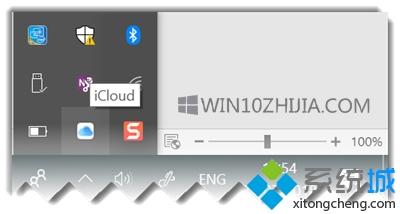
2、选择“打开iCloud设置”选项;
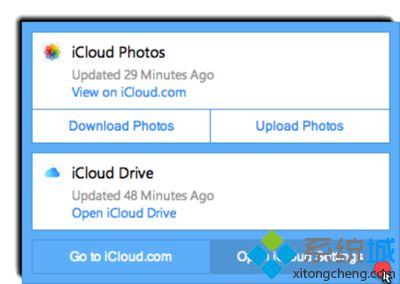
3、完成后,点击“照片”旁边的“选项”按钮,打开“照片选项”;
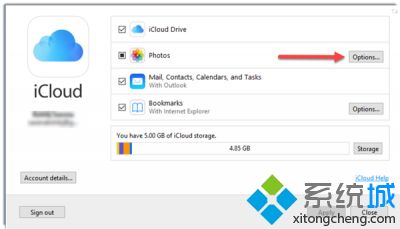
检查是否启用了以下选项? 如果没有,请在继续之前启用它们。
--iCloud照片库
--将新照片和视频下载到我的电脑
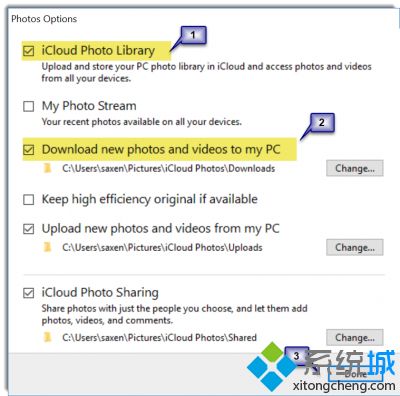
二、强制下载iCloud照片
单击系统托盘上的iCloud图标,如上面的屏幕截图所示,然后选择“下载照片”选项,而不是“打开iCloud设置”。
立即,您应该可以看到“下载照片和视频”弹出框。 在这里,您可以选择所需的iCloud照片进行下载。 默认情况下,所有照片都按年份分组。
只需点击底部的“下载”按钮即可确认您的操作。 确认后,所有照片都应显示在iCloud Photos的“下载”文件夹下。
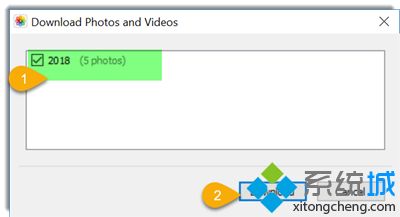
现在,只需访问iCloud Photos即可查看按年份创建的新文件夹。
三、重启iCloud
右键单击任务栏并选择该选项,启动任务管理器。
然后,在“进程”选项卡下,查找以下进程并选择它们。
--iCloud Drive
--iCloud照片库
--iCloud Photo Stream
--iCloud服务
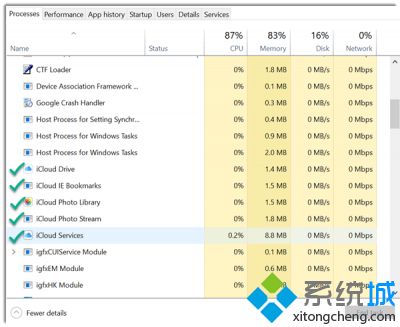
现在,再次加载应用程序,看看这是否可以解决问题。
四、更新iCloud
如果上述所有方法都无法产生预期结果,请尝试更新iCloud。 这可能最终解决问题。
以上教程帮助大家解决Windows10系统无法下载或显示iCloud照片的问题,设置之后,就可以正常显示图片了。
我告诉你msdn版权声明:以上内容作者已申请原创保护,未经允许不得转载,侵权必究!授权事宜、对本内容有异议或投诉,敬请联系网站管理员,我们将尽快回复您,谢谢合作!










